Začlenění a nastavení zázraku

- 779
- 99
- Mgr. Rastislav Zouhar
Miracast je moderním konkurentem takové technologie, jako je HDMI. Právě tato technologie za posledních deset let fungovala jako jediná možnost přenosu videa a zvuku z různých elektronických zařízení na televizi nebo samostatný monitor.

Technologie Miracast vám umožňuje vytvořit bezdrátové připojení.
Bylo docela obtížné uvěřit, že technologie, která poskytuje přenos bezdrátových dat, byla docela obtížná. Nyní, když všude však můžete získat informace o schopnostech screenu, musíte určitě uvěřit. Mnoho lidí, kteří již vložili inovativní technologii Miracast do praxe, potvrzují, že jakýkoli obrázek, jakýkoli zvukový záznam snadno přesměruje do televize, s výjimkou potřeby připojit dráty.
Pokud mezi sebou porovnáte HDMI a Miracast, můžeme dojít k závěru, že obě tyto technologie poskytují stejný výsledek. Výraznou funkcí je pouze nedostatek potřeby používat kabel ve druhém případě. Z tohoto důvodu mnoho lidí chce nazvat zázrakem své specifické terminologie:
- HDMI Wi-Fi;
- Bezdrátové hdmi.
Rok narození Miracast je považován za rok 2012, kdy Wi-Fi Alliance zahájila program certifikace technologie. Překvapivě výrobci moderních elektronických zařízení okamžitě reagovali pozitivně na vznik nového standardu, zatímco jej přijali bez námitek. Je také působivé, že dokonce i Intel podporoval tuto inovativní technologii.

Hlavní informace o Miracast
Skutečnost, že standard Miracast vám umožňuje vytvořit bezdrátové spojení mezi dvěma pomůcky, již rozumíte. Po takovém spojení se všechny informace snadno přenášejí z jednoho elektronického zdroje do druhého. Princip provozu technologie je založen na přímé síti Wi-Fi. V tomto případě je zajištěn přenos video materiálu s maximálním rozlišením a zároveň s působivým objemovým zvukem.
Mnoho uživatelů vítá takovou směs, protože zaručuje přenos vysoké kvality a vysílání jakýchkoli videozáznamů a zvukových materiálů. Navíc na tom vůbec nezáleží, jaké formáty, velikosti mají, v kterých kodekech potřebují. Je také překvapivé, že s pomocí takové technologie je možné přenášet i takové soubory, které byly chráněny před vstupem výrobce.

Jak se technologie používá
Navzdory skutečnosti, že „věk“ takové inovativní a slibné technologie je stále dostatečně malý, můžete ji stále používat na velkém počtu elektronických zařízení. Jednou z výhod Mirakasty je to, že se úspěšně používá na různých operačních systémech, včetně nejen počítačových zařízení, ale také moderních chytrých telefonů. Právě tato funkce předem určovala vedení technologie před podobnými „produkty“ Google a Apple.
Potěšení spotřebitelů a takový rys mirakastu, jako je zachování absolutní kvality přenášených materiálů. Z tohoto důvodu se člověk mohl snadno rozloučit s HDMI, síla spojení, ke kterému byl závazek k němu vytvořen po desetiletí. Mimochodem, pokud jste vlastníkem televize, která není doprovázena podporou Miracast, nemůžete se bát za „radou moderního technického pokroku“. Stačí si koupit adaptér a připojit jej k portu HDMI.

Připojení a konfigurace technologie
Nyní, když jsou všechny pochybnosti týkající se vyhlídek na technologii pozadu, je užitečné zjistit, jak v praxi můžete samostatně zapnout Miracast na Windows 10. Pomůžeme vám zjistit podrobnosti o takovém spojení, i když při provádění tohoto procesu nejsou žádné zvláštní potíže. Pokud váš počítač s Windows 10, Android, iPhone podporuje tuto technologii, vybavený operačním systémem alespoň 8.1, pak se můžete bezpečně pohybovat vpřed a připojit Miracast.
Algoritmus připojení a nastavení
Zpočátku přejděte do nastavení televize, věnujte pozornost tomu, zda je zahrnut modul Wi-Fi. Pokud je na zapnutí, nezapomeňte jej aktivovat, protože bez toho rozhodně nemůžete dosáhnout požadovaného cíle. Nyní, když jsme přišli na funkci bezdrátového spojení, je čas aktivovat samotnou funkci Miracast.
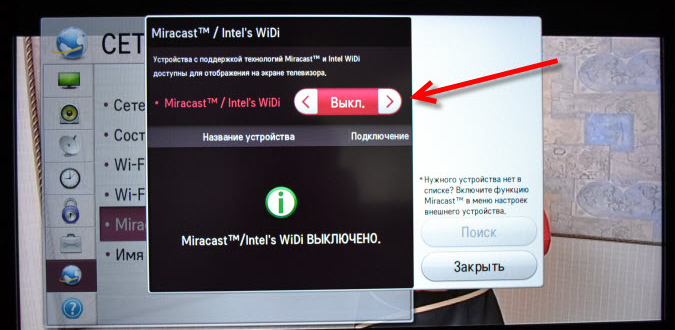
Zadejte nastavení televizoru, přejděte na „Parametry“, vyberte řádek „zařízení“ a poté „připojená zařízení“. V okně, které se otevírá, najdete tlačítko „Přidat zařízení“, použijte jej a vyberte přijímač Miracast.
Kromě provádění změn v nastavení televize musíte provést změny v počítači pomocí Windows 10 nebo iPhone. Pokud se tak nestane, připojení používající Miracast nebude možné na obou zařízeních. Váš počítač s Windows 10, ani smartphone nebudou moci splnit vaše požadavky.
Nastavení smartphonu
Nastavení iPhone, Android je snadný. Zpočátku přejděte do nabídky, přejděte do části „Nastavení“, najděte tam parametr „připojení“ a poté přejděte do řádku „Ostatní sítě“.
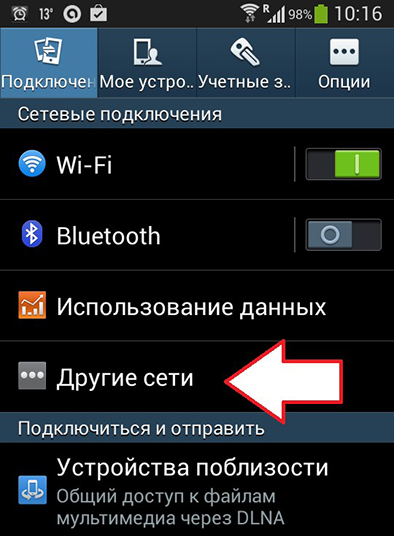
Tam najdete návrh, jako je „zrcadlení obrazovky“, spusťte jej.

Poté, co se na obrazovce vašeho iPhone objeví název televizoru, klikněte na něj, okamžitě spustí proces instalace bezdrátové komunikace mezi vaším iPhone a TV pomocí technologie Miracast.
Pokud jste udělali vše správně, na obrazovce zařízení se zobrazí stejný „obrázek“. Pokud nebylo možné dosáhnout připojení dvou zařízení, zkuste to znovu, možná jste udělali malou chybu, kvůli kterému došlo k takovému technickému selhání.
RADA. Bohužel, pokud je několik pokusů o konfiguraci spojení mezi PC a Androidem pomocí Miracast neúspěšné, můžete věřit, že vaše zařízení jednoduše nepodporují takovou technologii.Pokud se vám podařilo vytvořit spojení, budete spokojeni, že můžete sledovat film běžící na vašem Androidu, ale zároveň vysílá na televizi s velkou obrazovkou. Budete se cítit jako divák v elitním kině.
POZORNOST. Nezapomeňte zahrnout pouze svůj Android do napájecí mřížky, aby se paralelně zajistilo, aby se zajistilo nabití baterie. To vám pomůže vyhnout se předčasnému odpojení zařízení Android před časem do konce filmu.Nastavení počítače
Postup pro nastavení výstupu obrazu z obrazovky počítače do televize také není příliš obtížný, klíčovým bodem je přítomnost samotné podpory pro technologii bezdrátového přenosu streamování videa.
Po zajištění toho, aby byl počítač i televizor připojeni k jedné síti, stačí provést následující akce pro zobrazení obrázku do televizoru, a to:
- Klikněte na kombinaci klíčů „Win+P“;
- Mezi prezentované možnosti najděte řádek „Připojení k bezdrátovému displeji“ a otevřete jej;
- Automatické vyhledávání aktivních zařízení začne, připravené k přijímání přenášeného obsahu;
- Klikněte na požadovanou možnost a počkejte na připojení.
- Potvrďte televizní připojení.
Zůstává pouze zkontrolovat správnost sdělovaného obrázku.
Možné problémy
Existují situace, kdy musíte pozorovat nesprávnou práci Mirakast nebo jeho úplné odmítnutí. Pro každého uživatele je užitečné pochopit důvody takového technického selhání, které tento problém odstraní a následně použije takovou jedinečnou technologii, aby cítil všechny své výhody praktické zkušenosti. Společným důvodem, proč na vašem PC s nainstalovaným Windows 10 nelze úspěšně připojit k oběma zařízením je absence ovladačů, které zajišťují provoz modulu bezdrátového připojení. Někdy se tito řidiči na vašem PC prostě stanou zastaralými, takže je třeba aktualizovat.
Pokud je to opravdu tak, načtěte správné ovladače, nainstalujte je. Nebojte se, pokud nemůžete najít ovladače pro bezdrátový modul připojení navržený speciálně pro Windows 10. V tomto případě stáhněte ovladače pro Windows 8.1, musí se správně stát a zajistit úspěšné fungování tohoto modulu. V procesu připojení iPhone s PC s Windows 10 najdete pro vás ne příliš radostné zprávy, která informuje, že váš adaptér Wi-Fi jednoduše nepodporuje technologii Miracast. V tomto případě musíte s potěšením připojit svůj iPhone k televizi pomocí HDMI.
Takže, když chcete sledovat televizi s velkou obrazovkou vše, co je k dispozici na vašem počítači s nainstalovaným Windows 10, použijte tato doporučení. Pokud jsou vaše zařízení pozorována všechny potřebné technické požadavky, určitě budete moci úspěšně připojit dvě zařízení bez použití kabelu.
- « Jaká je předpona sítě a jak to pomáhá dešifrovat IP adresu
- Metody pro opravu chyby pomocí D3D11.Dll »

